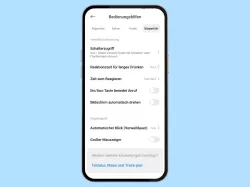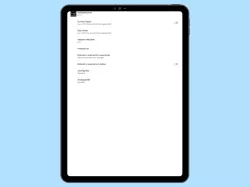Android: Bildschirm automatisch drehen
Du möchtest unter Android den Bildschirm drehen? Hier zeigen wir, wie man das Bildschirm drehen einstellen kann.
Von Denny Krull · Veröffentlicht am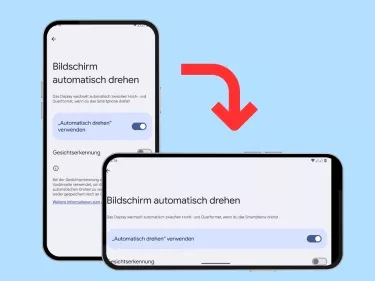

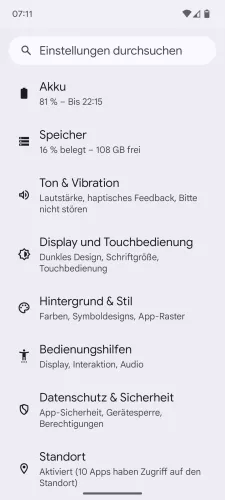


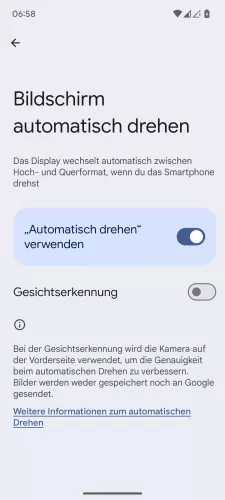
- Öffne die Einstellungen-App
- Tippe auf Display und Touchbedienung
- Tippe auf Bildschirm automatisch drehen
- Aktiviere oder deaktiviere "Automatisch drehen" verwenden
- Falls gewünscht, aktiviere oder deaktiviere Gesichtserkennung



- Öffne die Einstellungen
- Tippe auf Display
- Aktiviere oder deaktiviere Bildschirm automatisch drehen


- Wische am oberen rechten Bildschirmrand nach unten, um die Schnelleinstellungen zu öffnen
- Aktiviere oder deaktiviere Auto-Drehen


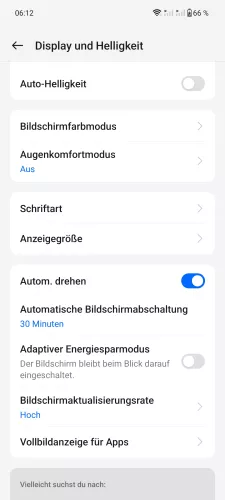
- Öffne die Einstellungen
- Tippe auf Display und Helligkeit
- Aktiviere oder deaktiviere Automatisch drehen



- Öffne die Einstellungen
- Tippe auf Display und Helligkeit
- Aktiviere oder deaktiviere Automatisch drehen


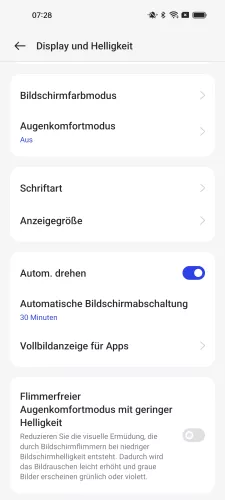
- Öffne die Einstellungen
- Tippe auf Display und Helligkeit
- Aktiviere oder deaktiviere Autom. drehen



- Öffne die Einstellungen
- Tippe auf Display und Helligkeit
- Aktiviere oder deaktiviere Automatisch drehen
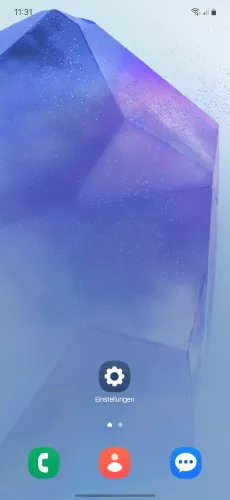

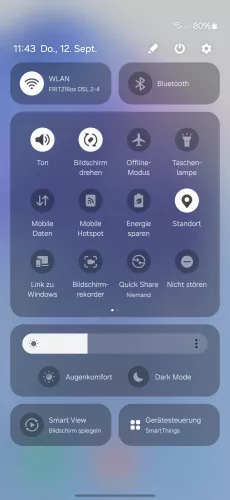
- Wische mit zwei Fingern, um die Schnelleinstellungen zu öffnen
- Tippe auf Porträt , um das Bildschirm-Drehen zu aktivieren
- Tippe auf Bildschirm drehen, um das Bildschirm-Drehen zu deaktivieren oder eine Ausrichtung zu sperren
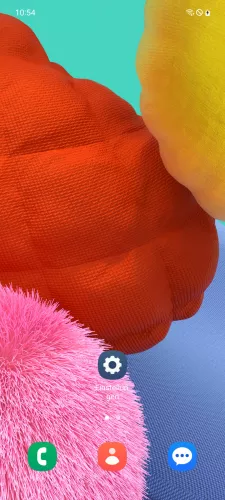

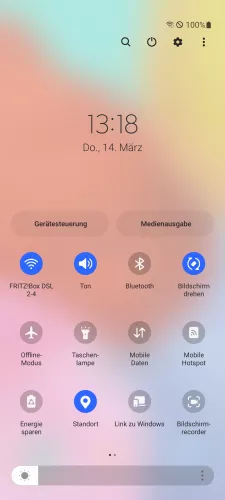
- Streiche mit zwei Fingern, um die Schnelleinstellungen zu öffnen
- Tippe auf Portrait, um das Bildschirm drehen zu aktivieren
- Tippe auf Bildschirm drehen, um die Ausrichtung zu sperren





- Öffne die Einstellungen
- Tippe auf Weitere Einstellungen
- Tippe auf Bedienungshilfen
- Tippe auf Körperlich
- Aktiviere oder deaktiviere Bildschirm automatisch drehen




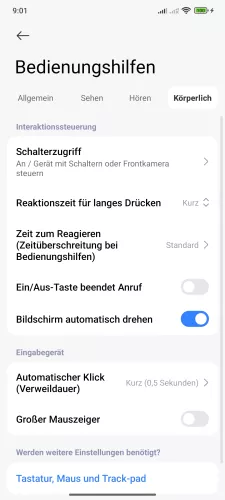
- Öffne die Einstellungen-App
- Tippe auf Weitere Einstellungen
- Tippe auf Bedienungshilfen
- Tippe auf Körperlich
- Aktiviere oder deaktiviere Bildschirm automatisch drehen



- Öffne die Einstellungen
- Tippe auf Anzeige
- Aktiviere oder deaktiviere Bildschirm automatisch drehen
In den Display-Einstellungen kann man jederzeit festlegen, ob sich der Bildschirminhalt drehen soll, wenn man das Android-Handy quer hält. So kann man schnell vom Hochformat ins Querformat wechseln und auf Wunsch auch die Ausrichtung sperren, wenn dann das automatische Drehen des Displays gesperrt wird.
Bildschirm drehen erzwingen
Neben der automatischen Drehung kann das Display auch manuell gedreht werden. Unter Android erscheint in der Navigationsleiste ein "Drehen"-Button sobald sich die Lage des Gerätes ändert, mit dem das Drehen erzwungen werden kann.



- Tippe auf eine beliebige App
- Drehe das Handy ins Hoch- oder Querformat
- Tippe auf Bildschirm drehen
Diese Anleitung gehört zu unseren umfassendem Guide für Stock Android. Alles Schritt für Schritt erklärt!